- JustStream
- Mac kabellos auf TV spiegeln
- Mac mit LG Smart TV verbinden: Top-Methoden im Jahr 2026
Mac mit LG Smart TV verbinden: Top-Methoden im Jahr 2026
Präsentationen zu halten oder Filme auf einem kleinen Mac-Bildschirm anzusehen, ist nicht so bequem, wie sie auf einem großen Bildschirm Ihres LG-Fernsehers in hoher Auflösung zu genießen. Doch wie verbindet man einen Mac am bequemsten mit dem Fernseher? In diesem Artikel haben wir die gängigsten Möglichkeiten behandelt, einen Mac mit einem LG-Fernseher zu verbinden, einschließlich der Nutzung verschiedener Kabel, Adapter und Drittanbieter-Apps.
Seit ich meinen Mac habe, konnte ich meinen Mac-Bildschirm nicht per Bildschirmspiegelung auf meinem LG-Fernseher teilen. Habe viel im Internet danach gesucht und nichts gefunden, was geholfen hat… Hat jemand das gleiche Problem erlebt? ODER vielleicht eine Lösung?— Reddit
Einfache Möglichkeit, Mac mit LG TV über LG Smart Share zu verbinden
LG Smart Share wird definiert als einfacher Zugriff auf alle Medieninhalte eines Benutzers – Videos, Bilder, Musik – von einem einzigen Gerät aus. Diese Anwendung ermöglicht es Ihnen, Dateien von Interesse von Desktop- oder Mobilgeräten auf einen großen TV-Bildschirm zu streamen, ohne Kabel oder USB-Laufwerke zu verwenden. Die wichtige Voraussetzung ist, dass alle miteinander verbundenen Geräte AirPlay- oder DLNA-Technologie unterstützen müssen. Um einen Mac mit einem LG Smart TV zu verbinden, gehen Sie wie folgt vor:

1. Gehen Sie auf Ihrem LG-Fernseher mithilfe der Fernbedienung zu Smart Share.
2. Navigieren Sie auf Ihrem Mac-Computer zu AirPlay und wählen Sie LG TV aus.
3. Wählen Sie anschließend den Namen Ihres Macs aus, um eine Verbindung herzustellen und den Bildschirm zu spiegeln.
Beste Möglichkeit, einen Mac kabellos mit einem LG-Fernseher zu verbinden
JustStream ermöglicht es Ihnen, Ihren Mac kabellos mit einem LG Smart TV zu verbinden – ganz ohne Kabel. Die Nutzung der App erfordert nur wenige Klicks und kein kompliziertes Setup. Mit JustStream können Sie den Bildschirm Ihres Macs teilen sowie Audio und Video über ein WLAN-Netzwerk streamen. Selbst Dateiformate, die vom Empfangsgerät nicht unterstützt werden, funktionieren – sie werden automatisch transkodiert.
Mit JustStream können Sie Mac auf TV spiegeln – für alle großen TV-Marken einschließlich Sony Bravia, LG, Panasonic und Samsung. Es funktioniert außerdem mit Roku-, Chromecast- und Apple TV-Geräten. Audio und Untertitel, sowohl eingebettet als auch extern, werden bei der Nutzung von JustStream problemlos wiedergegeben. Wenn Sie weitere Dateien zur App hinzufügen, werden diese automatisch nacheinander abgespielt. Außerdem können Sie mit JustStream Dateien in Ordner gruppieren, die Sie als Playlists verwenden können. Bequemer geht es nicht.
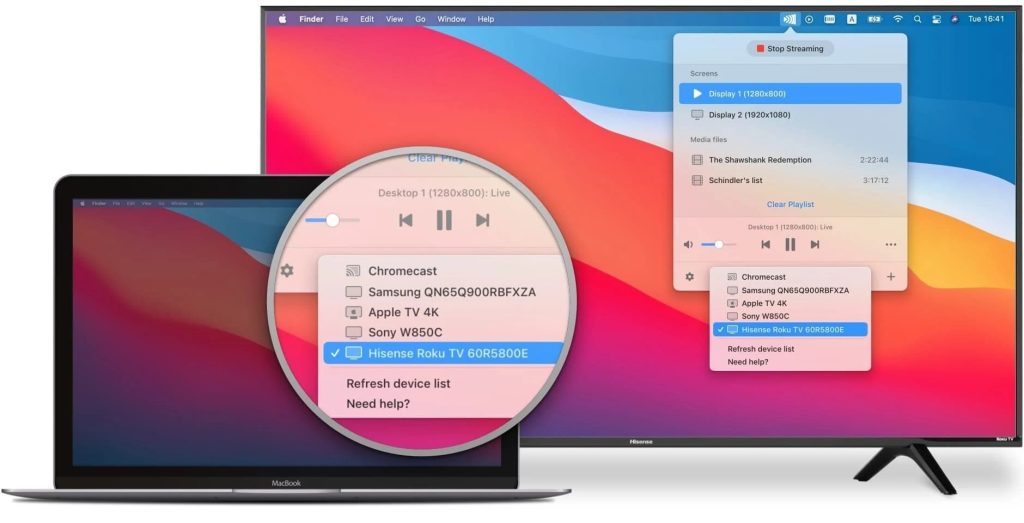
Vorteile
- Einfach zu verwenden und zu installieren
- Fähigkeit, Ton und Video zu spiegeln
- Streamen auf DLNA-fähige Geräte
- Spiegeln Sie ganz einfach Ihren eigenen Mac-Desktop
Nachteile
- Nur 20 Minuten ununterbrochenes Streaming in der kostenlosen Version
So verbinden Sie Ihren Mac kabellos mit dem LG-Fernseher mithilfe von JustStream
1. Installieren und JustStream ausführen.
2. Gehen Sie zur Menüleiste und klicken Sie auf das JustStream-Symbol, um ein Pop-up-Fenster zu öffnen.
3. Wählen Sie die Dateien aus, die Sie spiegeln möchten.
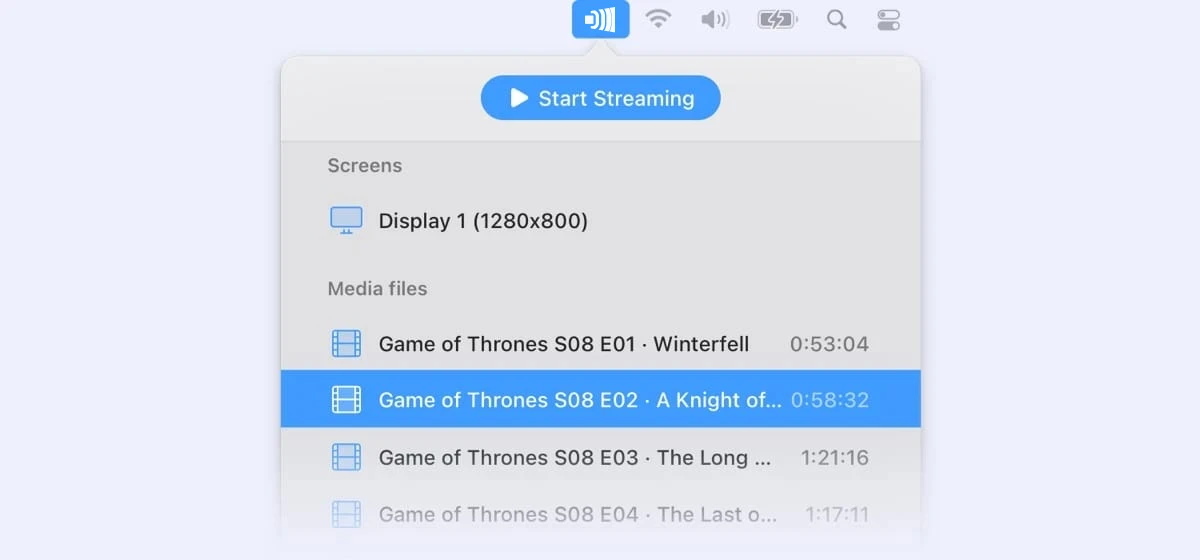
4. Wählen Sie den Fernseher aus, auf den Sie den Bildschirm Ihres Macs spiegeln möchten, und klicken Sie auf „Streaming starten“.
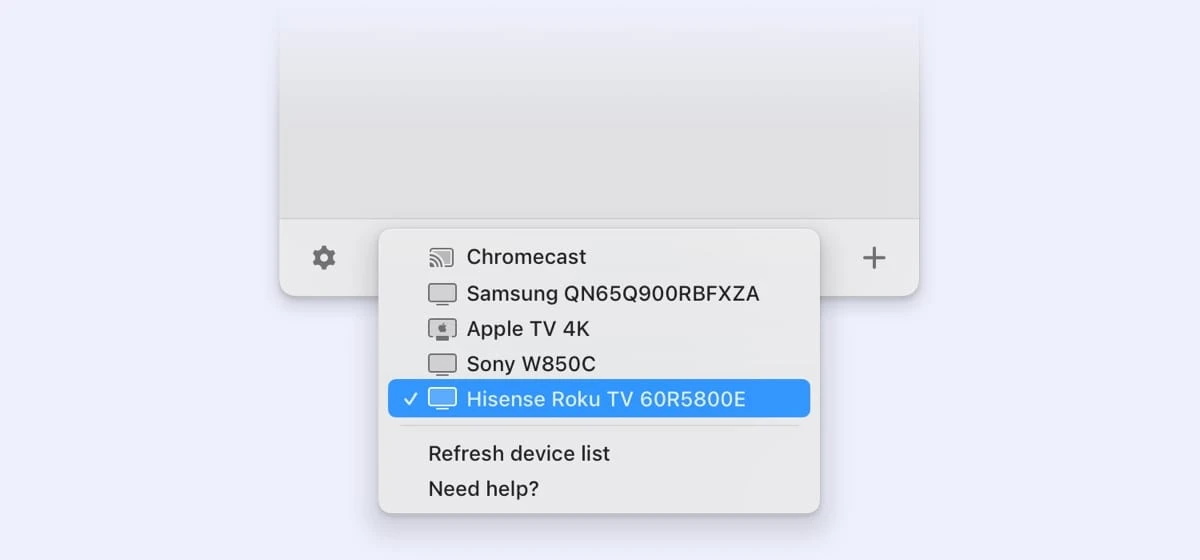
So verbinden Sie einen Mac mit einem LG-Fernseher mithilfe von MirrorMeister
MirrorMeister verwandelt jedes MacBook in einen Airplay-Empfänger und ermöglicht es Ihnen, LG mit dem Mac zu verbinden, um Filme und Serien, aber auch Apps und Präsentationen für Arbeit und Schule zu streamen. Der Entwickler bietet eine Geld-zurück-Garantie, dass MirrorMeister mit allen Smart-TVs funktioniert, einschließlich LG, Panasonic, Toshiba, sogar Roku und Chromecast. Neue Nutzer können von einer kostenlosen Testversion profitieren, um das Produkt auszuprobieren. Folgen Sie diesen einfachen Schritten, um den Mac mit dem LG TV zu verbinden:
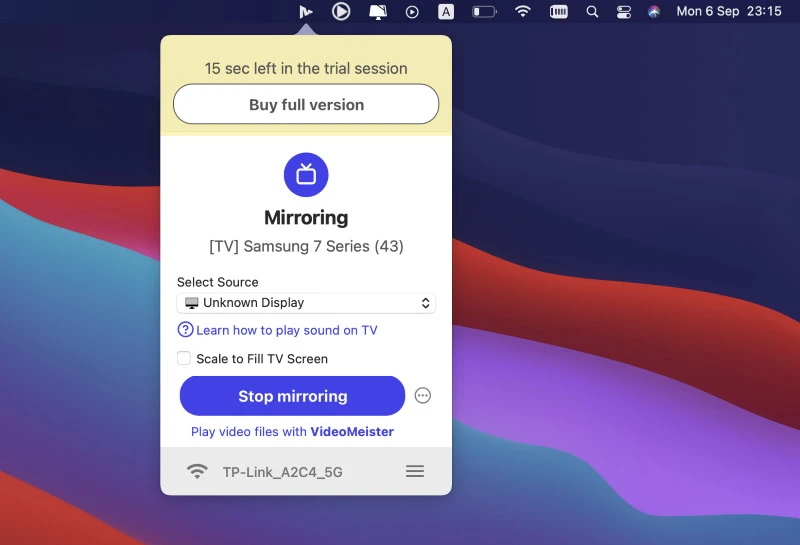
Vorteile
- Unterstützung für sowohl Video- als auch Audio-Spiegelung
- Hochwertige Bildschirmspiegelung
- Unterstützt Streaming-Geräte und Smart-TVs wie Sony, LG, Philips und Roku
Nachteile
- Fehlen einiger Funktionen
- Verzögerungen können bei grafisch anspruchsvollen Spielen auftreten
1. Laden Sie MirrorMeister von der Produktseite oder aus dem Mac App Store herunter.
2. Installieren Sie die App und folgen Sie der Aufforderung im App-Fenster, um den Audiotreiber herunterzuladen.
3. Verwenden Sie die Dropdown-Menüs, um den Ziel-Fernseher und die Quelle auszuwählen.
4. Klicken Sie auf “Spiegelung starten”.
Verbinden Sie den Mac mit dem LG TV mit AirBeamTV
AirBeamTV ist eine weitere App, die drahtloses Spiegeln ermöglicht, indem Sie den Mac mit dem LG TV im selben Netzwerk verbinden. Sie können Inhalte von TikTok und Instagram auf Ihren Fernseher übertragen. Ein Nachteil von AirBeamTV ist, dass Nutzer eine App herunterladen müssen, die speziell für ihre Smart-TV-Marke entwickelt wurde. So verbinden Sie den Mac mit dem LG TV ohne HDMI:
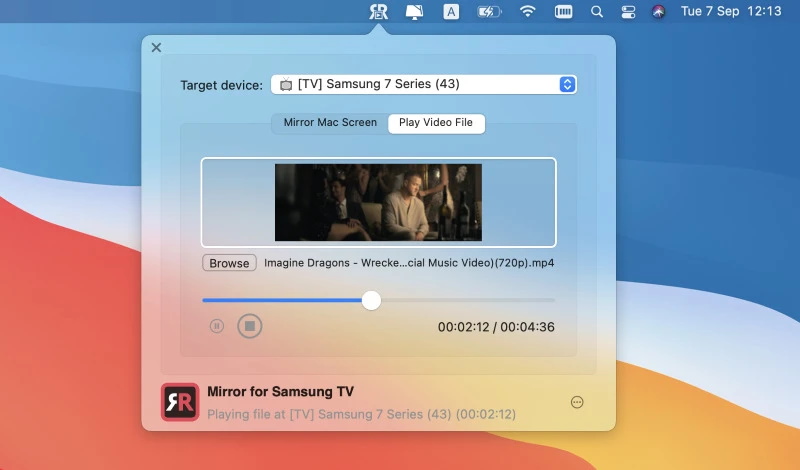
Vorteile
- Benutzerfreundlich
- HD-Qualität Streaming
- Fähigkeit, MacBook, iPhone und iPad zu spiegeln
- Regelmäßige Updates und 24/7 Support
Nachteile
- Eingeschränkte Unterstützung für bestimmte TV-Modelle
1. Finden Sie Ihre Smart-TV-Marke auf der AirBeamTV-Produktseite oder im Mac App Store.
2. Laden Sie die App herunter und installieren Sie sie.
3. Öffnen Sie die App und wählen Sie das “Zielgerät” aus dem Dropdown-Menü aus.
4. Um den Ton zu spiegeln, wenn Sie den Mac mit dem LG TV verbinden, installieren Sie den Audiotreiber über die App und wählen Sie die Option “Ton auf TV aktivieren”.
5. Klicken Sie auf „Übertragung starten“.
Mac mit LG TV über LetsView verbinden
Eine weitere Möglichkeit, Ihren Mac mit einem LG Smart TV zu verbinden, ist LetsView. Es ist ein minimalistisches Tool, mit dem Sie Ihren Mac-Bildschirm drahtlos auf Ihren Fernseher übertragen, Ihre Fotos teilen, Präsentationen zeigen und Videos streamen können. Die App ist mit AirPlay-Technologie für schnelle Spiegelung kompatibel. Befolgen Sie diese Schritte, um zu erfahren, wie Sie Ihren Mac mit LetsView mit einem LG TV verbinden:
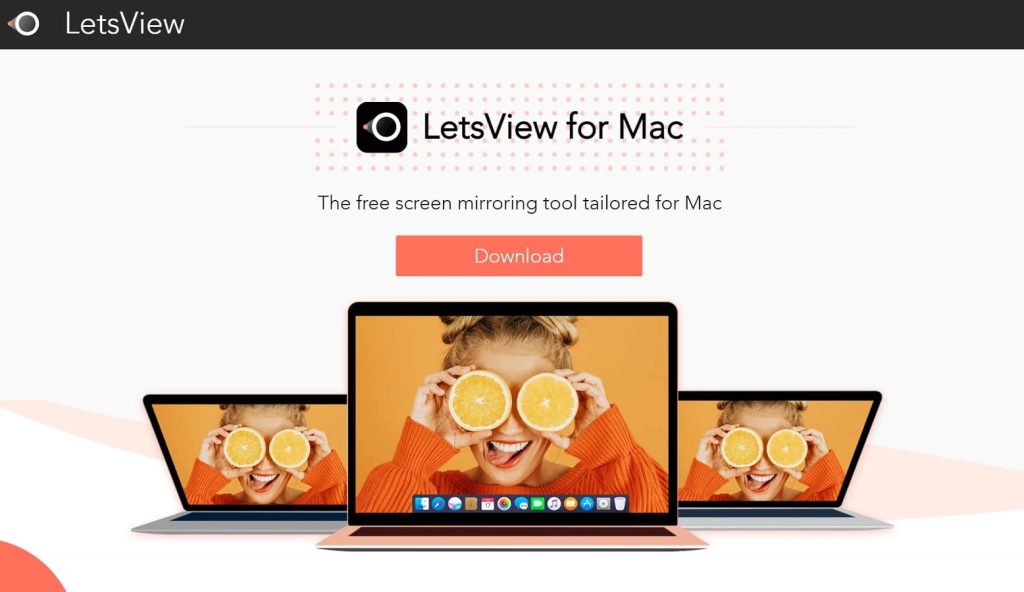
Vorteile
- Kostenlos nutzbar
- Einfache Benutzeroberfläche und leichte Navigation
- Mehrere Möglichkeiten, den Bildschirm zu spiegeln
- Spiegel ohne Qualitätsverlust
Nachteile
- Fehlt im Vergleich zu anderen Apps an Funktionen
- Keine Gerätesteuerung auf Android und iOS
1. Laden Sie LetsView auf Ihren LG Smart TV herunter und installieren Sie es.
2. Nach der Installation starten Sie die App sowohl auf Ihrem Mac als auch auf Ihrem Fernseher.
3. Danach klicken Sie auf Ihrem Mac-Computer auf die AirPlay-Funktion.
4. Wählen Sie LetsView aus der Liste aus. Jetzt können Sie mit Hilfe von LetsView den Mac auf den LG TV spiegeln.
Mac mit LG Smart TV über AirPlay 2 verbinden
LG Smart TVs können drahtlos mit verschiedenen Apple-Geräten verbunden werden, einschließlich MacBook, iPhone und iPad. Seit 2019 sind LG-Geräte mit AirPlay 2 ausgestattet, was die Verbindung vom Mac zum LG TV ganz einfach macht. Befolgen Sie einfach diese einfachen Schritte, um zu erfahren, wie Sie den Mac drahtlos mit dem LG Smart TV verbinden.
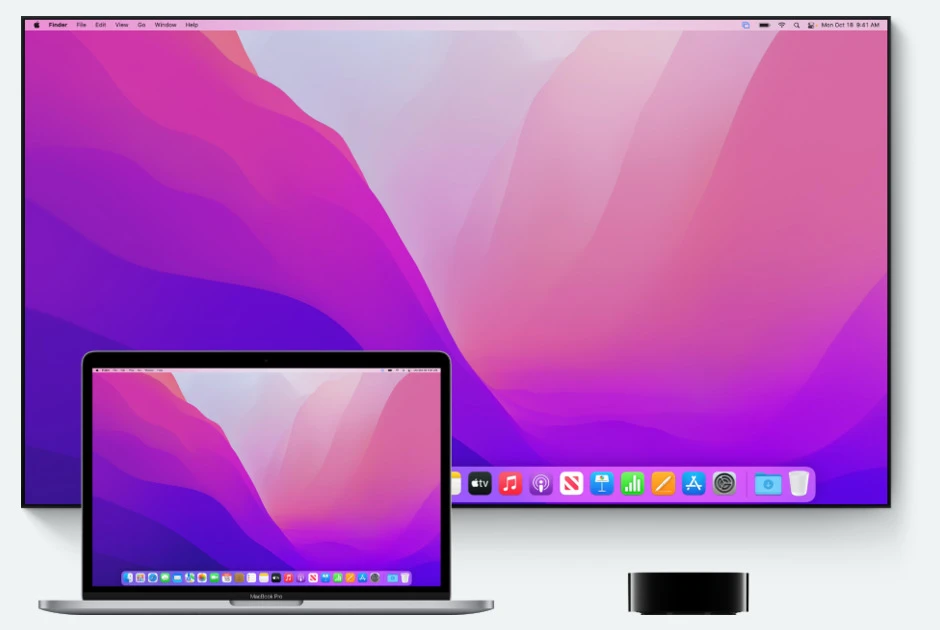
1. Klicken Sie auf das AirPlay-Symbol in der Menüleiste Ihres Macs.
2. Wählen Sie das Zielgerät aus, auf das Sie spiegeln möchten.
3. Wählen Sie eine der folgenden Optionen, um Ihr Erlebnis zu optimieren:
- Wählen Sie “Integriertes Display spiegeln”, um die Auflösung Ihres Macs auf dem Fernseher zu verwenden.
- Oder wählen Sie “Apple TV spiegeln”, damit Ihr Computer die Auflösung optimieren kann.
- Wählen Sie anschließend “Als separaten Bildschirm verwenden”, wenn Sie den Fernseher als zusätzlichen Bildschirm anstelle der Spiegelung nutzen möchten.
So verbinden Sie einen Mac mit einem LG-Fernseher über ein Kabel
Um den Mac mit dem LG-Fernseher zu verbinden, befolgen Sie diese einfachen Schritte von Apple:
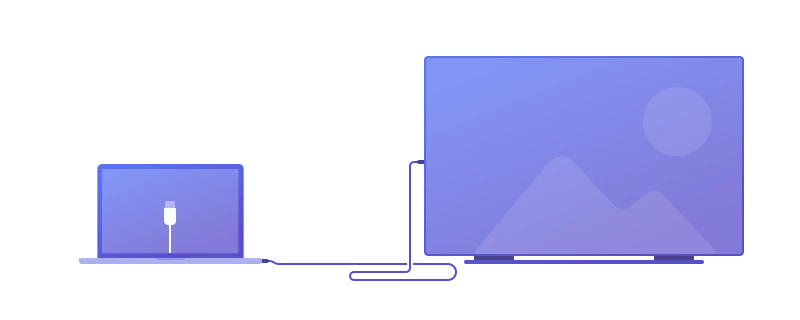
1. Schließen Sie das Videokabel an den Thunderbolt-, HDMI- oder DVI-Anschluss Ihres Computers an.
2. Schließen Sie das andere Kabelende an den Videoeingang des Fernsehers an.
3. Klicken Sie auf das Apple-Logo und gehen Sie dann zu den Systemeinstellungen.
4. Wählen Sie „Monitore“ aus und stellen Sie sicher, dass Sie die Option „Standard“ für die Anzeige ausgewählt haben.
5. Um Ton hinzuzufügen, klicken Sie auf das Apple-Logo und gehen Sie erneut zu den Systemeinstellungen, wählen Sie „Ton“. Wählen Sie den richtigen Fernsehbildschirm aus. Ältere Mac- und TV-Modelle erfordern die Verwendung des Kopfhöreranschlusses des Computers, um Ton hinzuzufügen.
MacBook über Videoanschlüsse mit LG Smart TV verbinden
Um einen Mac über HDMI mit einem LG Smart TV zu verbinden, benötigen Sie die richtigen Kabel, Hubs oder Adapter, um die Anschlüsse zu verbinden. Andernfalls kommt keine Verbindung zustande.
Verschiedene video-bezogene Anschlüsse, die bei Macs zu finden sind, umfassen:
- Mini DisplayPorts
- Thunderbolt 2
- Thunderbolt 3
- USB
- Micro DVI
- HDMI-Anschlüsse
Sie müssen möglicherweise einen zusätzlichen Adapter oder Hub kaufen, um die an Ihrem Laptop verfügbaren Anschlüsse zu nutzen, um LG mit Mac zu verbinden.
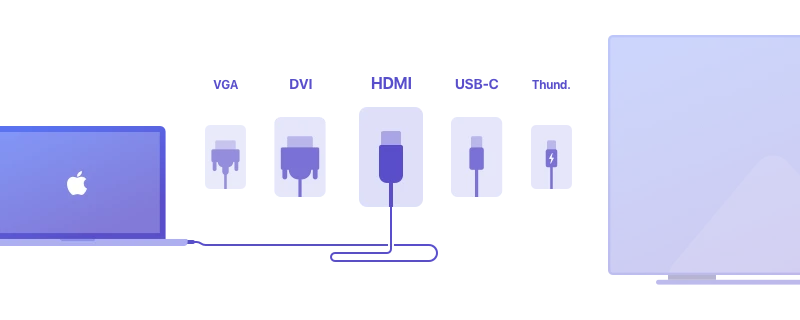
MacBook mit LG Smart TV über HDMI-Anschlüsse verbinden
Wenn sowohl Ihr Laptop als auch Ihr Fernseher über HDMI-Anschlüsse verfügen, ist das Verbinden dieser beiden Geräte ziemlich einfach. Wie verbindet man also einen Mac mit einem LG-Fernseher über HDMI? Gehen Sie einfach wie folgt vor:
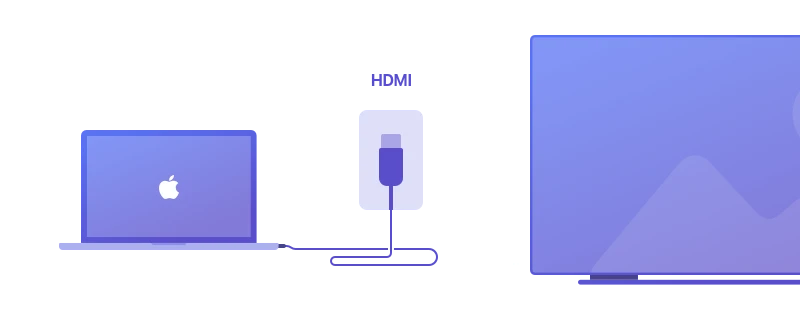
1. Schließen Sie ein Ende Ihres HDMI-Kabels an den Laptop an.
2. Schließen Sie das andere Ende des Kabels an den Fernsehbildschirm an.
Mit dieser Methode können Sie Ihren Fernseher als externes Display verwenden. Sie können die Einstellungen an Ihrem Laptop so anpassen, dass er als sekundäres Display genutzt wird. In dieser Konfiguration zeigt der Fernseher entweder andere Inhalte als Ihr Computer an oder einen gespiegelten Bildschirm, der den gleichen Inhalt wie Ihr Computer zeigt.
Verbinde den Mac mit dem LG TV-Bildschirm über einen USB-C-auf-HDMI-Anschluss
Um Mac über HDMI mit dem LG Smart TV zu verbinden, gehen Sie die folgenden einfachen Schritte durch:
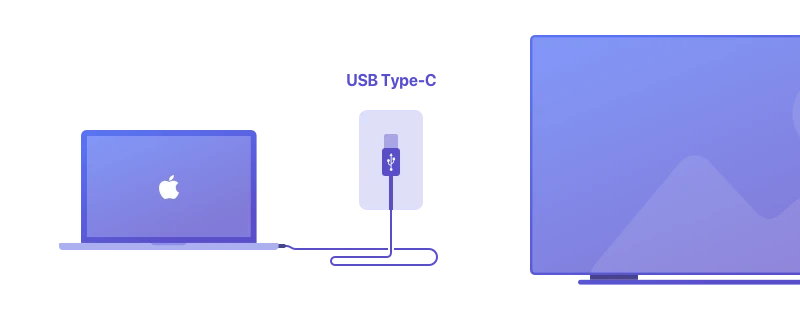
1. Stecken Sie ein Ende des USB-C-auf-HDMI-Adapters in den USB-C-Anschluss Ihres Laptops.
2. Schließen Sie ein Ende Ihres HDMI-Kabels an den HDMI-Anschluss des Fernsehbildschirms an.
3. Stecken Sie das andere Ende des HDMI-Kabels in den anderen Anschluss des USB-C-auf-HDMI-Adapters.
Mac mit LG-Fernsehbildschirm verbinden: Thunderbolt-Anschluss zu HDMI-Anschluss
Befolgen Sie diese Schritte, um zu erfahren, wie Sie einen Mac über den Thunderbolt-Anschluss mit einem LG-Fernseher verbinden. Zunächst benötigen Sie einen funktionierenden Thunderbolt-Adapter.
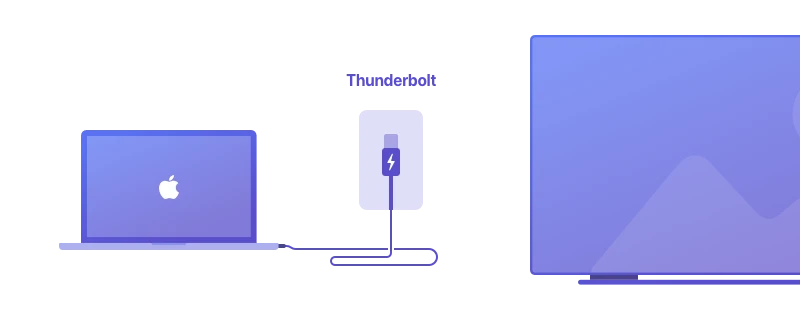
1. Schließen Sie den Adapter an den Thunderbolt-Anschluss Ihres Laptops an.
2. Ein Anschluss des HDMI-Kabels sollte in den HDMI-Anschluss des Fernsehbildschirms eingesteckt werden.
3. Verbinden Sie das andere Ende des HDMI-Kabels mit dem Thunderbolt-Adapter.
So verbinden Sie einen Mac mit einem LG Smart TV über einen DVI-Anschluss mit einem HDMI-Anschluss
Stellen Sie zunächst sicher, dass Sie den richtigen Mini DisplayPort-Adapter haben.
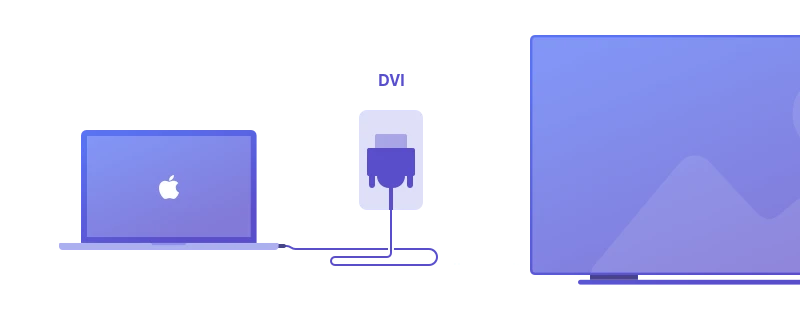
1. Schließen Sie den Adapter an Ihr MacBook an.
2. Schließen Sie ein Ende des HDMI-Kabels an den HDMI-Anschluss des Fernsehbildschirms an.
3. Stecken Sie das andere Ende Ihres HDMI-Kabels in den Mini DisplayPort-Adapter.
MacBook mit LG Smart TV Bildschirm über einen VGA-Anschluss verbinden
Möchten Sie wissen, wie Sie einen Mac über einen VGA-Anschluss mit einem LG Smart TV verbinden? Befolgen Sie diese einfachen Schritte:
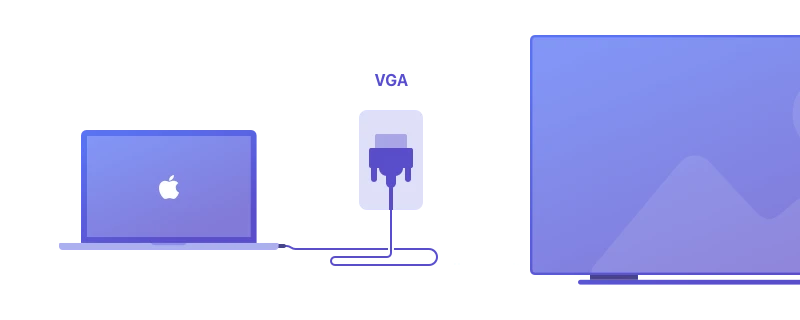
1. Schließen Sie Ihren Thunderbolt-Adapter an Ihren Mac an.
2. Schließen Sie ein Ende des VGA-Kabels an den VGA-Anschluss des Fernsehbildschirms an und stellen Sie eine sichere Verbindung sicher.
3. Schließen Sie das andere Ende des VGA-Kabels an den VGA-Anschluss des Thunderbolt-Adapters an.
Abschließende Gedanken: Die drahtlose Methode ist die beste Möglichkeit, den Mac mit dem LG-Fernseher zu verbinden
Wenn Sie einen Mac mit einem LG TV verbinden möchten, sollte es keine Schwierigkeiten geben. Einige Nutzer bevorzugen kabelgebundene Verbindungsmethoden, während andere diese Methode als veraltet und kompliziert empfinden, da sie zusätzliche Kabel, Adapter usw. erfordert. Aus unserer Sicht ist der einfachste Weg, einen Mac mit einem LG TV zu verbinden, die Nutzung von Drittanbieter-Apps wie JustStream, die sofort auf Smart TVs im selben Netzwerk wie Ihr Computer streamen können. Es werden weder Kabel noch Adapter benötigt, nur wenige Klicks und Sie können die Inhalte auf einem großen Bildschirm genießen.
Häufig gestellte Fragen
Das drahtlose Verbinden eines Macs mit einem LG Smart TV ist ganz einfach, selbst wenn Sie keinen Apple TV besitzen. Laden Sie die JustStream-App herunter, um den Desktop Ihres Computers auf das TV-Display zu spiegeln. Die App funktioniert mit jedem Smart-TV-Gerät, das sich im selben Netzwerk wie Ihr Computer befindet. Sie können Ihren Mac mit Sony TV, Panasonic, Sony und weiteren verbinden. Sie funktioniert sogar mit Roku und Chromecast.
Ja, seit 2019 haben alle LG Smart-TVs AirPlay 2 in ihre Funktionalität integriert.
Wischen Sie auf Ihrem iOS-Gerät vom unteren Bildschirmrand nach oben, um das Kontrollzentrum zu öffnen. Tippen Sie auf AirPlay. Tippen Sie auf den Namen des Geräts, auf das Sie Inhalte streamen möchten. Neben jedem Gerät sehen Sie Symbole eines Fernsehbildschirms oder eines Lautsprechers, damit Sie wissen, welche Art von Inhalt Sie streamen können.
Falls Sie auf das Problem “HDMI funktioniert nicht am Mac” stoßen, gibt es eine Lösung. Laden Sie die JustStream-App herunter und erhalten Sie drahtlose Verbindung mit allen Smart-TV-Modellen, einschließlich LG, Panasonic, Samsung, Sony und mehr. Sie können JustStream direkt über die Menüleiste Ihres Computers öffnen. Wählen Sie dann die Dateien aus, die Sie auf Ihren TV-Bildschirm spiegeln möchten, einschließlich Dateiformaten, die vom Zielgerät nicht unterstützt werden.
Es gibt mehrere Möglichkeiten, wie man ein MacBook mit einem Fernseher verbinden und dessen Inhalt ohne Apple TV spiegeln kann. In diesem Artikel haben wir verschiedene drahtlose Methoden über Apps von Drittanbietern, kabelgebundene Methoden mit unterschiedlichen Anschlüssen sowie die AirPlay-Technologie überprüft. Welche Methode Sie wählen, hängt größtenteils von Ihren Bedürfnissen ab. Wir können jedoch JustStream als einfachste Möglichkeit empfehlen, da die App verschiedene Streaming-Technologien unterstützt, mit einer Vielzahl von TV-Marken kompatibel ist und keine Kabel oder Adapter benötigt.
